콘텐츠
시작
소개
4Easysoft DVD Ripper는 DVD/Blu-ray 디스크와 AVCHD 파일을 비디오, 오디오, 심지어 모든 기기에 대한 사전 설정 형식을 포함하여 500개 이상의 형식으로 리핑하는 다재다능한 도구입니다. 비트레이트, 프레임 속도 및 해상도를 조정할 수 있으므로 최상의 출력 품질을 보장합니다. 비디오 향상기는 Blu-ray 영화의 원래 4K 해상도를 쉽게 유지할 수 있습니다. 게다가 다양한 편집 도구를 사용하여 여러 자막을 설정하고, 디스크를 병합하고, 워터마크를 추가하는 등의 작업을 할 수 있습니다. 이 강력한 디스크 리퍼를 지금 다운로드하여 설치하세요!
등록하다
Windows/Mac에서 프로그램을 실행하면 무료 버전과 등록 버전의 차이를 확인할 수 있습니다.
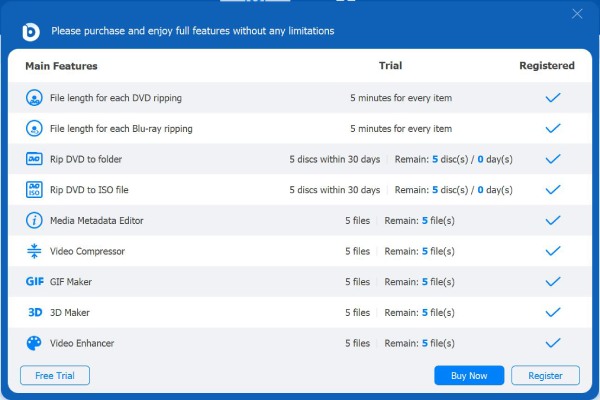
제한 없이 DVD/Blu-ray를 리핑하는 전체 버전을 즐기려면 이 리핑 소프트웨어를 등록하면 됩니다. 클릭하기만 하면 됩니다. 등록하다 원하는 라이선스를 구매한 후 버튼을 클릭하고 이메일 주소와 등록 코드를 입력합니다. 그런 다음 활성화 버튼을 클릭하여 모든 기능을 잠금 해제합니다.
이메일 주소: 소프트웨어를 구매할 때 사용한 이메일입니다.
등록 코드: 위 이메일 주소로 발송된 주문 확인서에 포함된 라이센스 코드입니다.
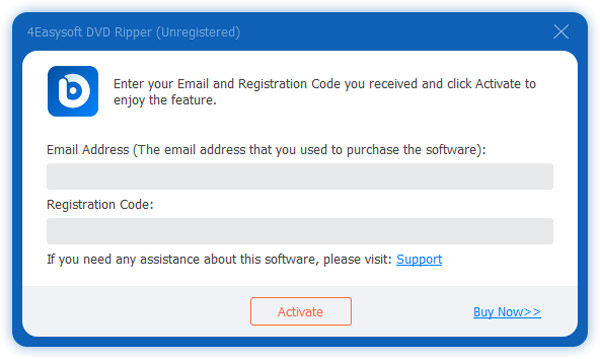
업데이트
4Easysoft DVD Ripper는 등록된 사용자에게 버그를 수정하고 기능을 개선하기 위한 무료 업데이트를 제공합니다. 최신 경험을 얻으려면 DVD 리퍼를 수동 또는 자동으로 업그레이드할 수 있습니다.
수동 업데이트: 클릭하세요 메뉴 버튼을 누른 다음 업데이트 확인 옵션입니다. 업데이트가 필요한 경우 새 버전을 다운로드하여 프로그램을 즉시 설치할 수 있습니다. 물론 공식 웹사이트로 직접 이동하여 최신 버전을 다운로드할 수 있습니다.
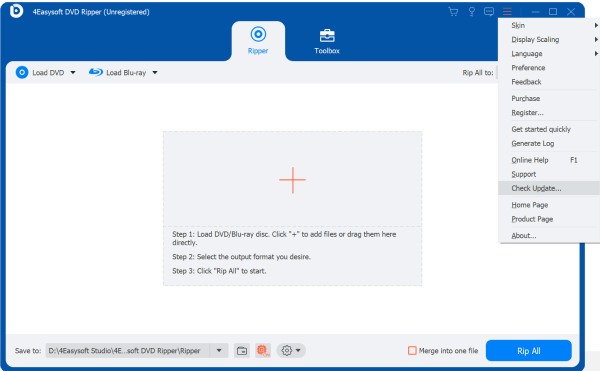
자동 업데이트: 클릭하세요 선호 메뉴로 이동 일반적인 기본적으로 탭입니다. 이제 확인란을 선택할 수 있습니다. 자동으로 업데이트를 확인하세요. 그 후, 업데이트가 있을 경우 업데이트 알림을 받게 됩니다.
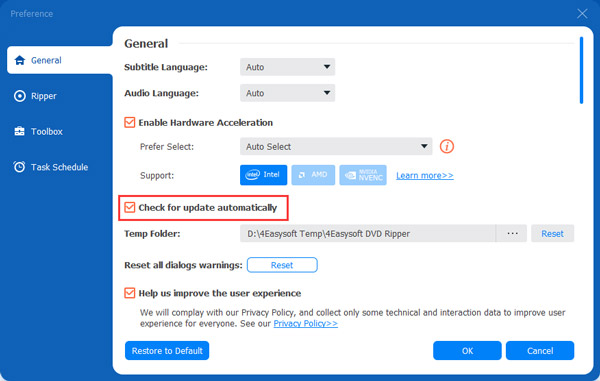
선호
4Easysoft DVD Ripper를 통해 최상의 리핑 경험을 얻으려면 다음으로 이동하세요. 선호 자막 언어, 디스크 로딩 모드, 저장 경로 등을 설정하는 메뉴입니다. 요구 사항을 충족하는 4가지 유형의 설정이 있습니다.
일반적인
에서 일반적인 탭에서 필요에 따라 원하는 리핑 자막과 오디오 언어를 선택할 수 있습니다. GPU 가속을 활성화하여 30배 더 빠른 리핑 속도를 얻을 수도 있습니다. 이런 식으로 몇 분 안에 리핑된 DVD/Blu-ray 영화를 얻을 수 있습니다.
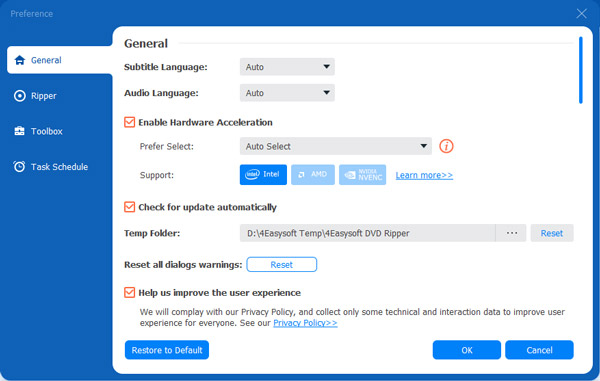
찢는 사람
그 다음에는 다음으로 이동할 수 있습니다. 찢는 사람 탭에서 디스크 콘텐츠를 읽는 데 문제가 있을 때 디스크 로딩 모드를 설정할 수 있습니다. 또한 기본 타이틀 목록을 선택하여 DVD/Blu-ray 콘텐츠를 표시할 수 있습니다. 4Easysoft DVD Ripper는 스냅샷 촬영도 지원하므로 스크린샷의 출력 폴더와 이미지 형식도 설정할 수 있습니다.
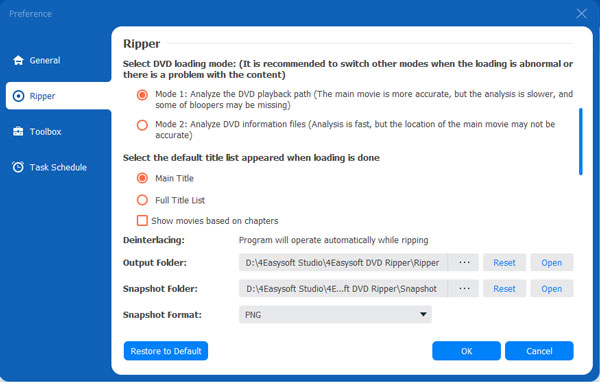
공구 상자
그만큼 공구 상자 선호사항은 주로 DVD/Blu-ray 콘텐츠를 편집하는 것입니다. 리핑한 비디오를 압축하거나, 비디오를 GIF로 변환하거나, 3D 영화를 만들거나, 비디오 품질을 향상시키든, 다른 폴더에 저장할 대상을 설정할 수 있습니다.
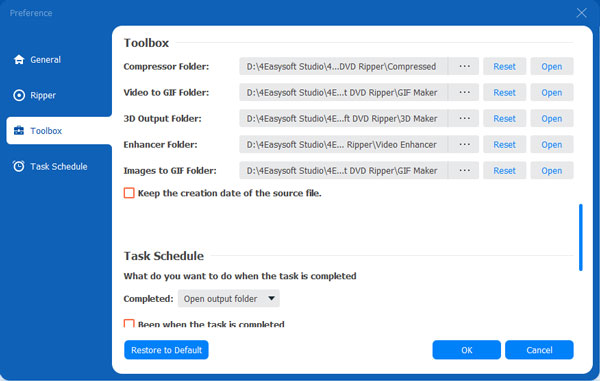
작업 일정
당신이 탐색할 때 작업 일정 탭을 사용하면 리핑 작업이 완료되면 출력 폴더를 열거나 컴퓨터나 다른 장치를 종료할 수 있습니다.
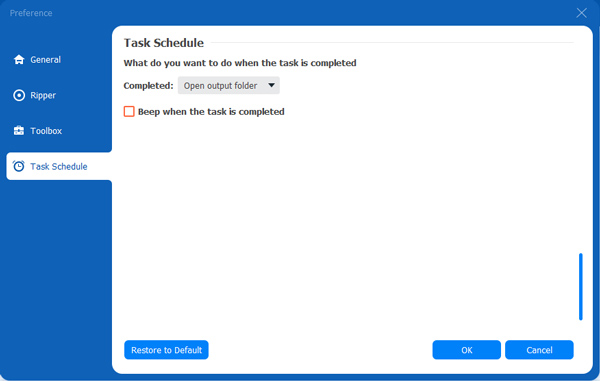
DVD/Blu-ray 디스크 리핑
4Easysoft DVD Ripper는 DVD/Blu-ray 디스크, ISO 파일 및 AVCHD 폴더를 처리할 수 있습니다. 어떤 디지털 포맷을 리핑하고 싶든 아래 단계에 따라 시작하세요.
1 단계 DVD/Blu-ray 디스크 로드
프로그램을 실행하면 다음을 클릭하세요. DVD 로드 또는 블루레이 로드 드롭다운 목록에서 Load Disc, Load ISO, Load Folder, Load AVCHD Disc, Load AVCHD Folder 중에서 원하는 옵션을 선택하세요. 먼저 디스크를 삽입하는 것을 잊지 마세요.

2 단계 원하는 제목을 선택하세요
DVD 디스크의 메인 타이틀을 로드합니다. 그리고 클릭할 수 있습니다. 전체 타이틀 목록 버튼을 눌러 모든 타이틀을 로드하고 리핑하려는 챕터의 체크박스를 체크하세요. 좋아요 버튼을 눌러 설정을 저장하세요.

3단계 출력 형식 선택
오른쪽 상단 모서리에 있는 모두 복사 버튼을 클릭하고 원하는 형식을 선택하십시오. 동영상, 오디오, 그리고 장치 탭. 여기서 DVD를 무손실 MPG, 일반적으로 사용되는 MP4, MP3/AAC/WMA 등으로 리핑할 수 있습니다.

4단계설정 사용자 정의
원하는 형식을 선택한 후 다음을 클릭할 수 있습니다. 맞춤 프로필 버튼이 있는 기어 아이콘을 클릭하여 인코더, 해상도, 프레임 속도, 비트 전송률 등을 조정하여 DVD 영화의 원래 고화질을 유지합니다. 일반적으로 DVD 디스크에는 1080P HD 영화가 들어 있습니다.
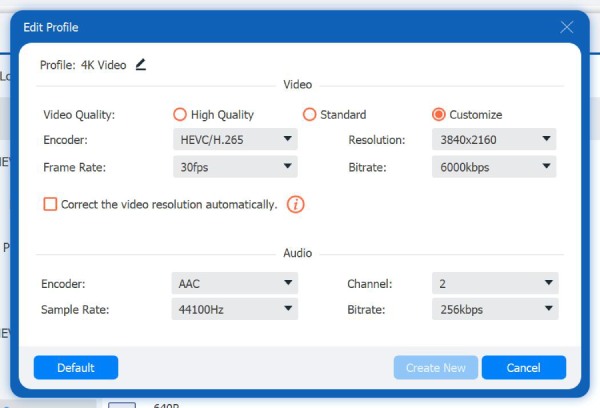
5단계찢어진 DVD를 저장하세요
마지막으로 메인 인터페이스로 돌아가 오디오 트랙과 자막을 확인하세요. 그런 다음 모두 추출 버튼을 눌러 리핑 과정을 시작하세요.

DVD/Blu-ray 디스크 편집
리핑된 DVD/Blu-ray 비디오를 저장하기 전에 원하는 대로 영화를 편집할 수 있습니다. 원하는 디스크 제목 아래에 있는 편집 또는 잘라내기 버튼을 클릭하기만 하면 됩니다. 하지만 MPG Lossless가 아닌 다른 출력 형식을 선택하는 것이 좋습니다.

비디오 다듬기 및 분할
디스크 비디오의 원하는 부분만 리핑하려는 경우 긴 DVD/Blu-ray 영화를 여러 세그먼트로 트리밍할 수 있습니다. 클릭한 후 자르다 버튼을 클릭하면 슬라이더를 조정하고 클릭할 수 있습니다. 세그먼트 추가 원하는 부분을 잘라내려면 버튼을 클릭하세요.
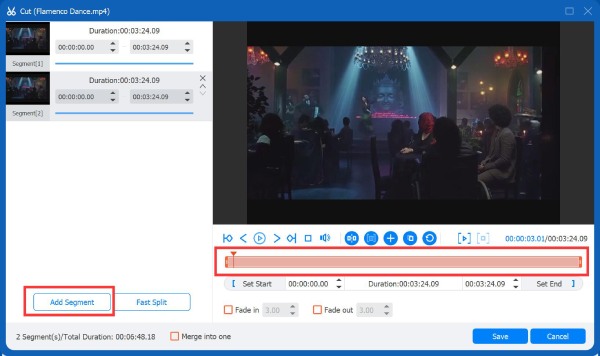
비디오 회전 및 자르기
편집 아이콘을 클릭하면 다음으로 이동합니다. 회전 및 자르기 탭이 기본 설정입니다. 자르기 영역 값을 설정하거나 프레임 테두리를 드래그하여 선호도에 맞출 수 있습니다. 또한 전체, 편지함 또는 팬 및 스캔 중에서 확대 모드를 선택할 수 있습니다. DVD/블루레이 영화를 수평 또는 수직으로 회전 및 뒤집을 수도 있습니다.
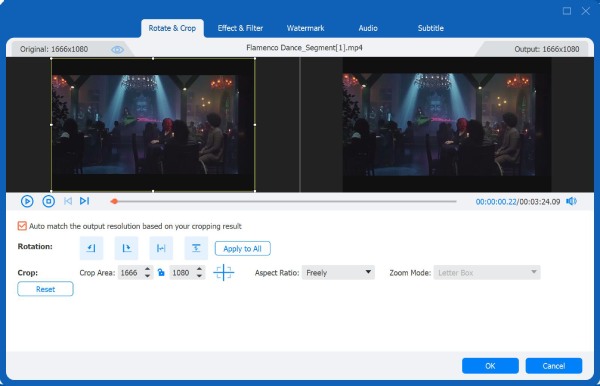
비디오 효과 및 필터 조정
필터는 선택할 수 있는 다양한 DVD 타이틀 스타일을 제공합니다. 효과 및 필터 탭으로 이동하면 Gray, HongKong, Sketch, Warm, Modern 등과 같은 다양한 필터 효과를 선택할 수 있습니다.
또는 밝기, 대비, 색조, 채도 설정을 통해 필요에 따라 타이틀 효과를 수동으로 변경할 수 있습니다. 슬라이더를 이동하거나 숫자를 변경할 수 있습니다.

비디오에 워터마크 추가
리핑된 DVD 타이틀을 다른 사람과 공유하고 싶을 때, 워터마크를 추가하여 작업을 보호할 수 있습니다. 양수표 탭에서 제목에 텍스트나 이미지 워터마크를 추가할지 선택할 수 있습니다. 글꼴 크기, 글꼴 스타일, 글꼴 색상, 앞면 위치, 불투명도 등을 조정할 수 있는 옵션도 있습니다. 이미지 워터마크의 위치, 크기 및 기타 사항을 번갈아 지정할 수도 있습니다.

오디오 트랙 편집
로 이동 오디오 탭에서 리핑된 DVD 파일에 대한 오디오 트랙을 선택하거나 무음으로 설정할 수 있습니다. 게다가, 다른 새로운 스타일의 비디오를 만들려면 DVD 제목에 하나 이상의 오디오 트랙을 추가할 수 있습니다. 슬라이더를 조정하여 변경할 수 있습니다. 용량 그리고 지연.

자막 편집
자막이 DVD 비디오와 동기화되지 않은 경우 자막을 다운로드하여 교환해야 합니다. 이를 위해 다음으로 이동할 수 있습니다. 부제 탭에서 새 자막을 추가하고 이전 자막을 삭제합니다. 비디오 아래에서 위치, 불투명도, 크기, 글꼴 스타일, 색상 등을 조정하여 자막을 사용자 지정할 수 있습니다.

비디오 클립 병합
짧은 제목을 긴 제목으로 합치고 싶을 때는 병합 기능을 사용하면 됩니다. 먼저 병합하고 싶은 제목을 선택한 다음, 하나의 파일로 병합 Rip All 옆에 있습니다. 그런 다음 타이틀이 하나로 합쳐질 때까지 기다리세요.
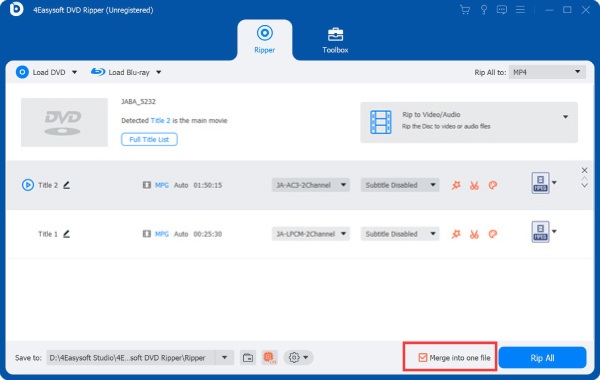
공구 상자
도구 상자는 DVD 리퍼의 추가 기능입니다. 이 도구를 사용하면 DVD 리퍼일 뿐만 아니라 다기능 미디어 편집기로 간주할 수 있습니다. 도구 상자 탭을 탐색하면 큰 비디오 파일 크기를 압축하고, 비디오 및 오디오의 메타데이터 정보를 편집하고, 비디오에서 GIF 이미지를 만들고, 3D 비디오를 만들고, 비디오를 향상시킬 수 있습니다.
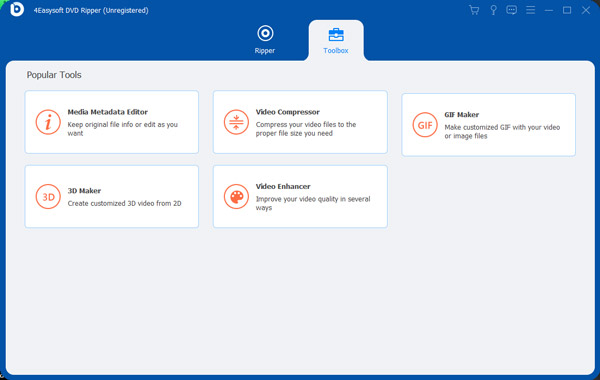
미디어 메타데이터 편집기
미디어 메타데이터 편집기를 사용하면 원본 파일 정보를 유지하거나 필요에 따라 파일을 편집할 수 있습니다.
1 단계비디오 파일 추가
선택 미디어 메타데이터 편집기 도구 상자에서 더하기 아이콘을 클릭하여 편집하려는 비디오 파일을 추가합니다. 편집기는 MP4, M4A, M4R, M4B, M4P, 3G2, M4V, MOV, MP3, WMA, ASF, WMV, WAV 및 AVI를 지원합니다.
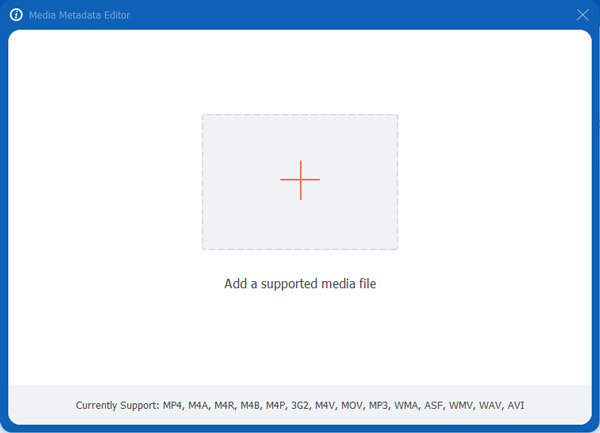
2 단계메타데이터 정보 편집
음악이나 비디오 파일을 가져온 후에는 이제 ID3 태그나 앨범, 작곡가, 장르, 연도 등의 비디오 정보를 편집할 수 있습니다. 그런 다음 프로그램 오른쪽 하단에 있는 저장 버튼을 클릭하여 편집을 완료합니다.
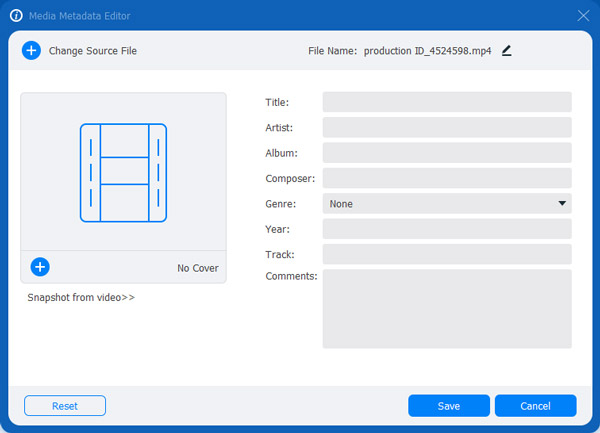
비디오 압축기
온라인에 비디오 파일을 업로드하거나 이메일로 비디오를 보내려면 가끔 파일을 압축해야 합니다.
1 단계비디오 파일 추가
다음을 클릭하세요. 비디오 압축기 도구 상자에서 더하기 아이콘을 클릭하여 압축하려는 비디오 파일을 추가합니다.
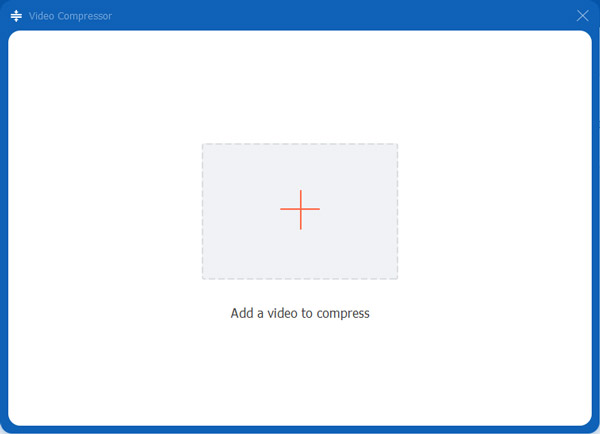
2 단계비디오 파일 크기 압축
임계값 슬라이더를 조정하거나 숫자를 직접 변경하여 파일 크기를 설정하고, 드롭다운 버튼을 클릭하여 출력 형식을 선택하고, 드롭다운 버튼을 클릭하여 해상도를 선택하고, 비트레이트를 선택하여 원하는 대로 파일 크기를 압축할 수 있습니다. 시사 효과를 보려면 버튼을 클릭하고 마지막으로 클릭하세요. 압박 붕대 마지막으로 과정을 마무리하려면 맨 아래에 있는 버튼을 클릭하세요.
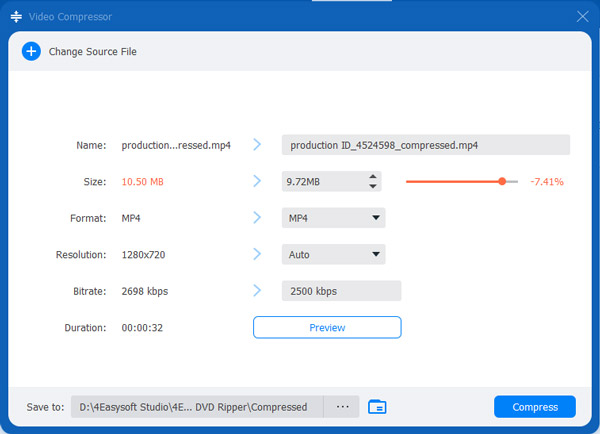
GIF 메이커
웃긴 영상에서 애니메이션 GIF 이미지를 만들려면 이 도구가 필요합니다.
1 단계 파일 추가
다음을 클릭하세요. GIF 메이커 도구 상자에서 더하기 아이콘을 클릭하여 GIF를 만들려는 비디오를 추가합니다.
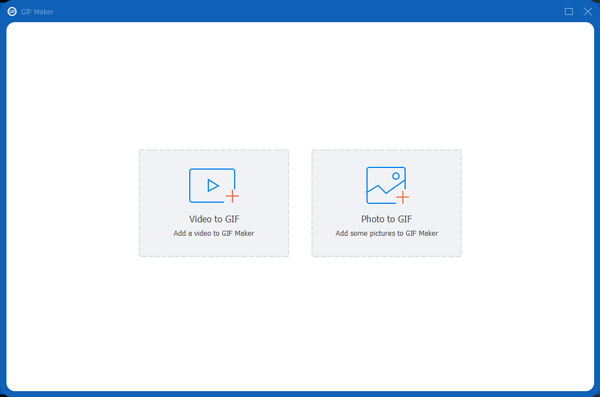
2 단계비디오를 GIF로 변환
딸깍 하는 소리 편집하다 버튼을 눌러 비디오 효과를 편집하고 자르다 버튼을 눌러 원하지 않는 비디오 세그먼트를 잘라냅니다. 그런 다음 비디오 아래에서 출력 크기와 프레임 속도를 조정할 수 있습니다. 또한 확인란을 선택할 수도 있습니다. 루프 애니메이션. 다음을 클릭하세요. 시사 버튼을 눌러 효과를 확인하고 GIF 생성 하단에서 작품을 만들어 보세요.
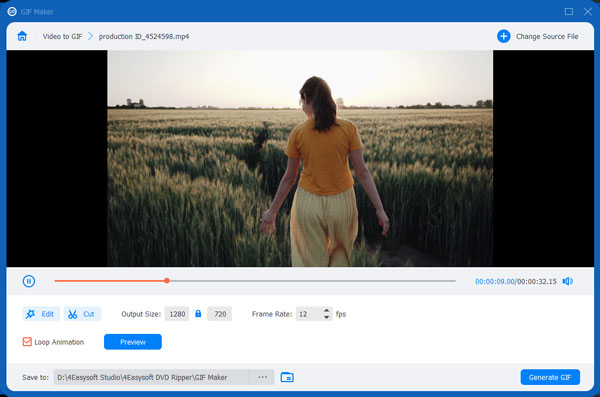
3D 메이커
4Easysoft DVD Ripper는 3D 영화를 원래 품질로 쉽게 리핑할 수 있으며, 2D 비디오를 3D로 변환하는 것도 지원합니다. 자세한 단계는 다음과 같습니다.
1 단계 다음을 클릭하세요. 3D 메이커 버튼을 클릭하고 추가하다 버튼을 눌러 리핑한 DVD/Blu-ray 영화를 추가하세요.
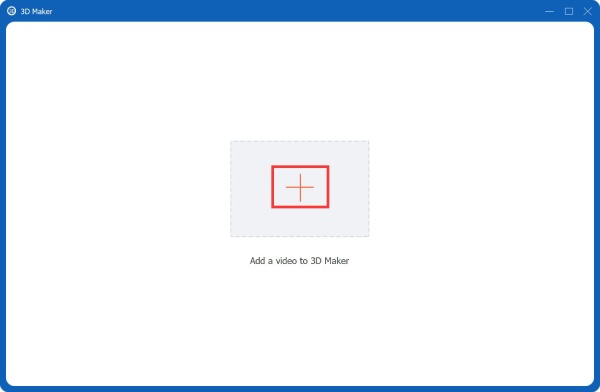
2 단계 그런 다음, Red/Cyan anaglyph, 단색에서 Amber/Blue anaglyph, 풀 컬러까지 3D anaglyph 효과를 선택할 수 있습니다. 또한 다음을 사용하도록 선택할 수 있습니다. 분할 화면 3D 영화를 만드는 기능입니다. 마지막으로 형식과 품질을 선택하고 설정을 저장합니다.
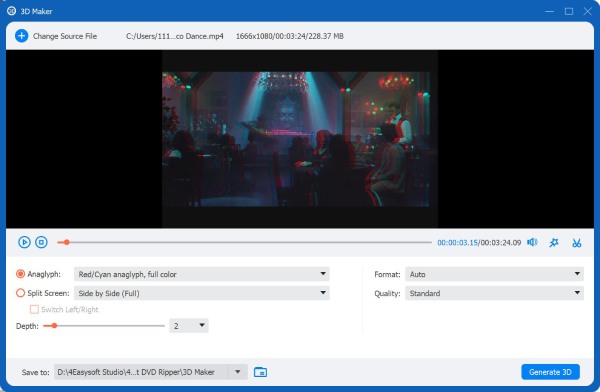
비디오 인핸서
이 도구를 사용하면 해상도 향상, 밝기 및 대비 최적화, 노이즈 제거, 안정성 개선을 통해 비디오 품질을 개선할 수 있습니다.
1 단계 비디오 파일 추가
도구 상자에 비디오 향상기를 입력하고 더하기 버튼을 클릭하여 비디오 향상기에 비디오를 추가합니다.
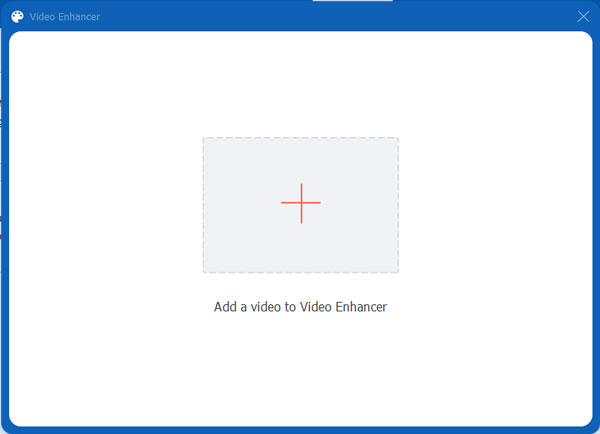
2 단계 비디오 품질 향상
비디오 향상기 창에서 비디오 파일의 품질을 개선하는 4가지 옵션이 있습니다. 고급 해상도, 밝기 및 대비 최적화, 비디오 노이즈 제거, 그리고 비디오 흔들림 줄이기원하는 설정을 선택하여 비디오를 향상시킬 수 있습니다.
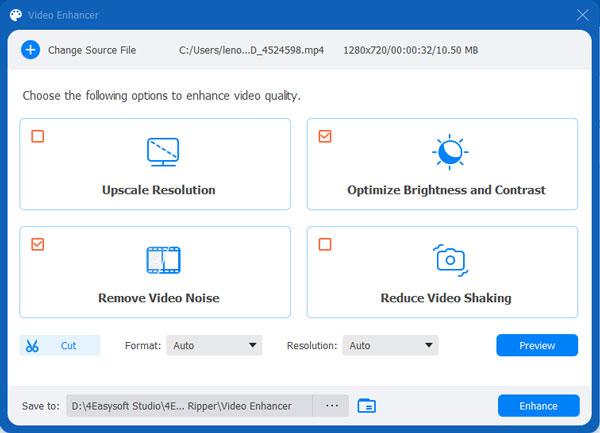
그런 다음 출력 형식과 해상도를 선택할 수 있습니다. 또한 다음을 클릭할 수도 있습니다. 시사 버튼을 눌러 효과를 미리 확인하세요. 강화된 비디오를 미리 볼 수 있는 작은 창으로 들어갑니다. 하지만 10초만 볼 수 있다는 점을 기억하세요.
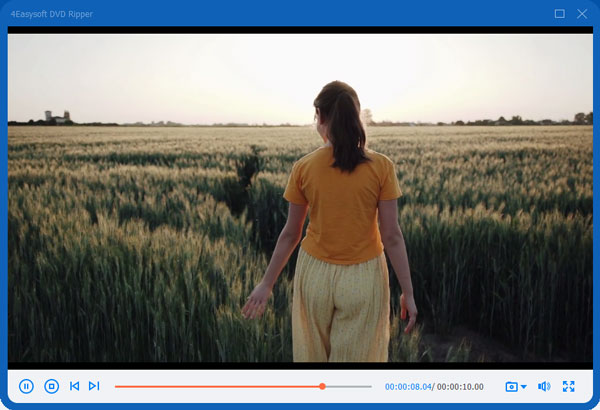
마지막으로 클릭 향상시키다 작업 내용을 컴퓨터로 내보내려면 오른쪽 하단에 있는 버튼을 클릭하세요.
 윈도우의 경우
윈도우의 경우 맥의 경우
맥의 경우 무료 온라인 솔루션
무료 온라인 솔루션
